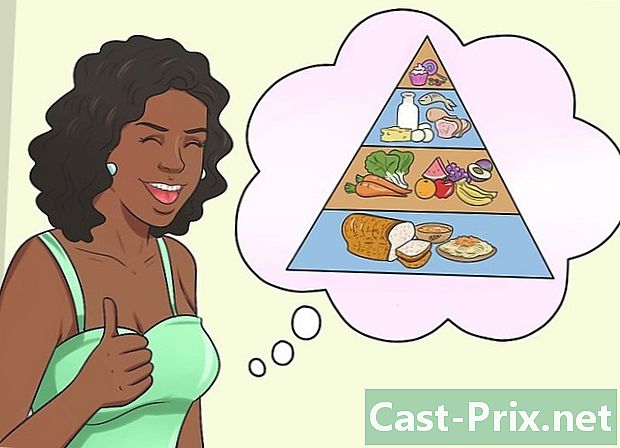如何将录音带传输到计算机
作者:
Robert Simon
创建日期:
18 六月 2021
更新日期:
24 六月 2024

内容
- 阶段
- 第1部分准备扫描
- 第2部分在Mac上使用QuickTime
- 第3部分使用Windows录音机
- 第4部分使用Audacity
- 第5部分使用专业应用程序
- 第6部分调音录音(母带制作)
- 对于标准安装
- 用于同轴线的非对称安装
- 对于具有对称线的安装
录音带或“ mini K7”通过将音乐带出沙龙而在当时改变了音响市场。只要您有一个随身听,无论在家,骑自行车,乘汽车还是露营,随身听都可以听音乐。现在消失了的这种磁性介质被光盘或CD所取代,然后被闪存和MP3技术所取代,这部分消除了与磁带录音机和播放器的易碎机械以及磁头的磨损有关的可靠性问题。阅读头和磁带。所幸一切都不会丢失,如果您仍然有一些自己喜欢的歌手的录音带,则可以对其进行扫描,然后将其传送到计算机,然后以MP3或WAV格式编码后将其存储。
阶段
第1部分准备扫描
- 获取必要的材料。 除了磁带录音机和计算机外,您还需要使用电缆连接两个设备。由于计算机的输入已标准化,因此您将需要的连接器类型取决于录音机提供的输出。通过参考以下各节,您将找到有关此主题的更多信息。
- 普通的磁带录音机通常具有3.5毫米的立体声插孔,用于输出音频耳机。由于您的计算机通常在其“线路”输入上具有相同的连接器,因此在两端都带有3.5mm公孔的立体声电缆就可以解决问题。
- 许多家用磁带录音机都配备有同轴线路输出,安装在RCA连接器上。这些端口可以通过输出连接器周围的红色和白色环来识别。在这种情况下,您将需要购买立体声电缆,该立体声电缆的一端安装在两个公RCA连接器上,另一端以3.5毫米公立体声插孔结尾。如果只有两根RCA端接电缆可用,则需要购买一个双RCA适配器到3.5毫米公立体声插孔。
- 高端磁带录音机的线路输出可配备对称的结点,这是通过使用双母XLR型连接器或两个6.35 mm插孔连接器实现的。您将需要电缆,其两端配有公XLR连接器或6.35 mm插孔,具体取决于外壳,其另一端与计算机音频输入上的连接器匹配。但是,在攻击同轴或“非对称”类型的计算机的音频输入之前,有必要先插入一个阻抗适配器或“ balun”。请咨询您的音频/ HiFi设备零售商,以了解如何进行最佳操作。
-

连接耳机输出插孔。 将电缆的一端插入录音机上的耳机插孔,然后将另一端连接到计算机上的“线路”输入(而不是麦克风输入)。此条目通常由“线”标签以及由代表同心圆弧的符号包围的蓝色环标识,通常位于靠近耳机输出的位置,由绿色环包围。 PC的麦克风输入由红色或粉色的圆环标识。如果您使用Audacity,则可以通过单击麦克风图标旁边的菜单来检查音频输入是否与名为“ Line”的输入匹配。- 检查您的连接器是否正确插入其插孔中,因为它们可能会导致严重的衰减问题或音频信号不及时切断。
- 如果您的PC上没有“线路”输入,则可以将麦克风输入用作最后的选择,但是请注意,此连接是单声道而不是立体声。
-

连接RCA连接器。 连接电缆的RCA插孔,以匹配录音机输出平台上的红色和白色。某些设备,例如混合的收音机和盒式磁带接收器,有时会配备标有“ Recording output”的RCA同轴插孔,这些插孔可提供与盒式磁带播放机的线路输出相对应的音频电平。在这种情况下,请不要犹豫使用这些输出。然后将3.5mm立体声插孔插入计算机的“线路”输入中。- 检查连接器是否正确插入,以及这些连接是否稳定,因为这可能会导致严重的衰减问题或有用的音频信号上叠加不必要的噪声。
- 如果您的计算机上没有“线路”输入,则知道此连接是单声道而不是立体声的,您将可以使用麦克风输入作为最后的选择。
-

连接平衡线路输出。 将XLR或插孔连接器插入录音机连接台上的左右输出插孔,另一端插入计算机上的立体声输入插孔。但是请注意,如果您需要将平衡对输出与定义为非对称类型连接的3.5mm立体声插孔匹配,则需要插入适配器或“ Balun”以使传输线“不平衡” »与同轴接头兼容。它是一种适用于此目的的小型无源变压器。- 我们提请您注意以下事实:您不必 NEVER 将扬声器的电源输出直接连接到计算机声卡的输入,因为这会损坏它,可能会损坏放大器的输出级。
-

检查电脑的音频输入电平。 您将需要将必要的信号电平注入计算机,以获得最佳的录制质量。如果输入电平太高,则录制的信号会因饱和而失真,而如果信号太弱,则可能会产生震耳欲聋的声音或嘶嘶声。 -

在Windows下调整输入信号的电平。 单击开始按钮,然后打开控制面板。然后点击“音频”。- 单击“注册”选项卡,然后单击“输入”,最后单击“默认设置”。
- 单击“属性”,然后转到音频电平调整选项卡。如果单击,将音量推子向右拖动以增加录音电平,然后单击“确定”。当您返回与音频设置相对应的对话框时,再次单击“确定”。
-

在Mac上设置音频输入级别。 打开系统偏好设置中的音频控制面板。单击位于窗口顶部的标有“ Enter”的按钮,并检查在显示给您的列表中是否选择了“ Line in”条目。- 将音频控制面板的输入电平设置为大约75%。将录音机的输出电平设置为最小值。
- 在源磁带上找到响亮的音乐片段,然后切换录音机播放。在继续观察设备上仪表的显示时,逐渐增加其输出音量。当仪表将定期达到其最大显示的80%左右(大约对应于其红色区域的下限)时,您将能够认为要记录的信号幅度是正确的。如果在录制时需要更大的音频信号幅度,则可以在音频控制面板中增加输入电平,如果需要的话可以从录制软件中降低输入电平。您的音频信号将被优化以获得高质量的录音。
- 注意:除非您的磁带录音机发出的声音太大,否则您不会使用此方法损坏声卡。通过采取预防措施将设备的输出电平预先设置为最小,然后逐渐提高它们,可以避免损坏声卡的输入。
-
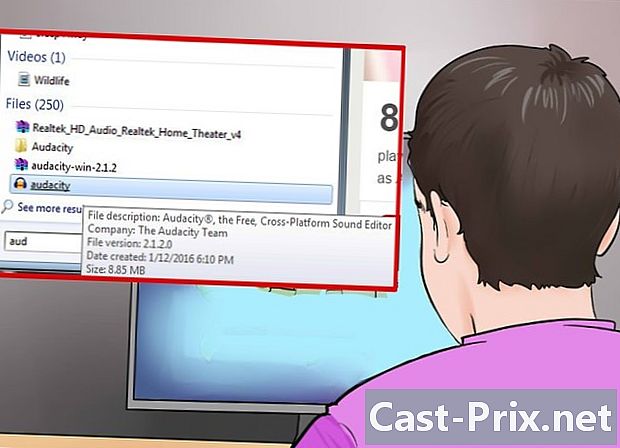
确定将用于记录的软件。 这取决于要转换的盒式磁带的数量,想要获得的质量以及想要使用的录音方式。在这里,我们将使用经典的录音软件,例如Audacity,QuickTime,Windows录音应用程序以及一些更专业的应用程序。
第2部分在Mac上使用QuickTime
-

评估对QuickTime的收购。 该软件易于获得,它的编辑器提供了很好的支持,并且是执行尽可能简单的高质量转换的理想选择。它的使用没有特别困难,您可以以简化的方式制作必要的版本。它非常易于使用,使其成为诸如演示文稿或有声读物之类的长期录音的理想选择。- 适用于Mac的QuickTime X随附OS X 10.6、10.7和10.8系统,并提供从外部来源进行记录的功能。
- 您将可以从Apple网站的Windows系统以及旧版Mac OS上购买QuickTime 7 Pro。首先访问此站点,然后选择适用于您的操作系统的版本。
- 使用QuickTime Player X进行录制与使用QuickTime Pro进行录制相同。
-
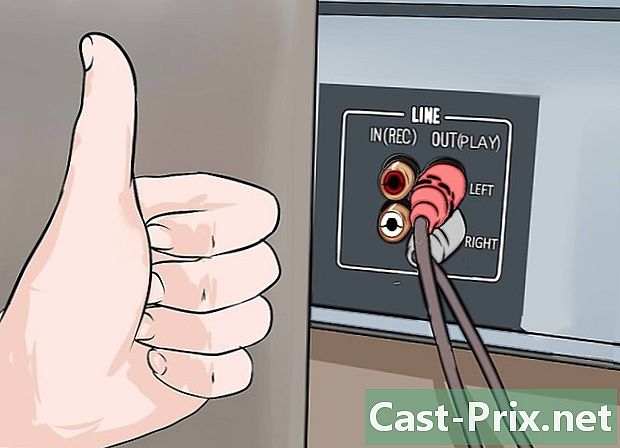
检查您的设备是否正确连接。 您之前已经对音频电平进行了适当的调整。录制质量将直接受到硬件连接质量和稳定性的影响。 -

启动QuickTime Player。 从标有“文件”的菜单中选择“新音频录制”。在QuickTime X下,屏幕上将显示一个简单的控制栏。如果使用QuickTime Pro,您将看到一个预览窗口。 -
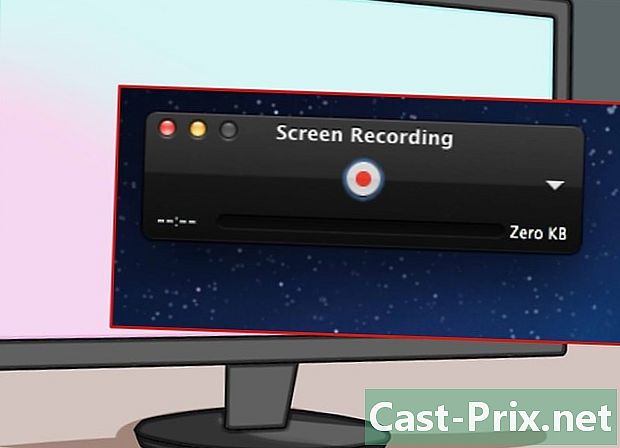
开始录音。 单击控制块中央的红色按钮,然后按记录器上的播放按钮。 -
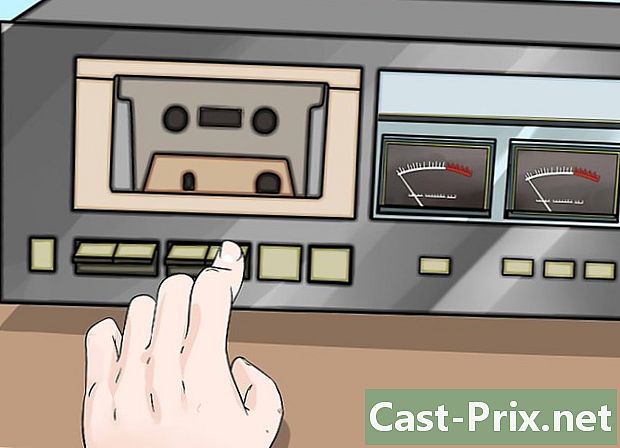
停止录音。 要完成录制,请再次单击控制块上的红色按钮,然后停止您的录音机。生成的文件将自动保存在计算机的桌面上。 -
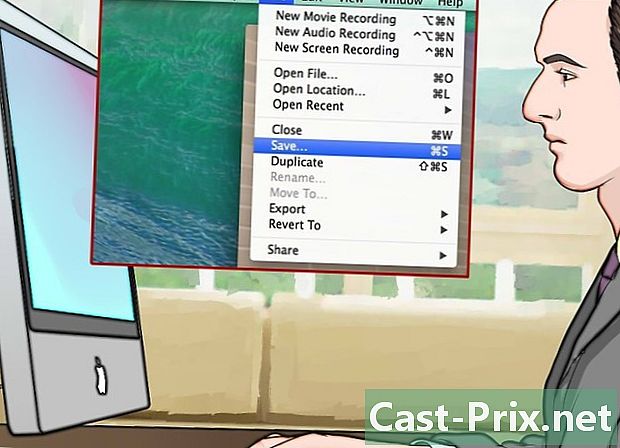
将文件保存在另一个文件夹中。 停止记录时,默认情况下,生成的文件将保存在PC的桌面上,但是将其放置在另一个文件夹中没有问题。如何执行此操作取决于您使用的QuickTime版本。- 如果您使用的是QuickTime Player X,请单击控制面板右侧的菜单来更改录制的目的地。
- 如果使用的是QuickTime Pro,请从文件记录控制面板中选择另一个位置,可通过软件首选项菜单进行访问。
第3部分使用Windows录音机
-
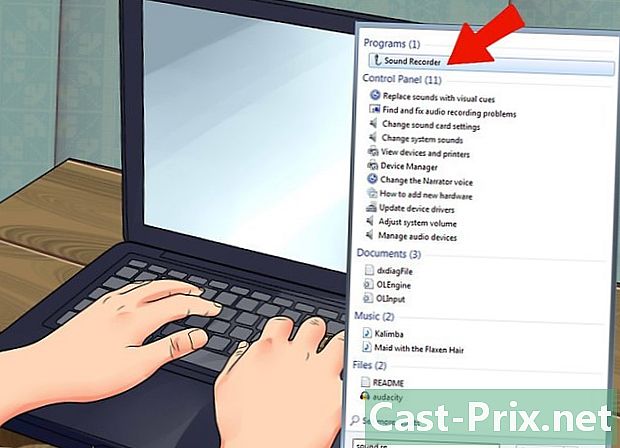
Windows附带一个录音应用程序。 这个小程序虽然很基本,但同样有用,而且非常简单。它几乎没有编辑功能,但是对于诸如演示文稿或有声读物之类的长期连续录制仍然是一个不错的选择。 -
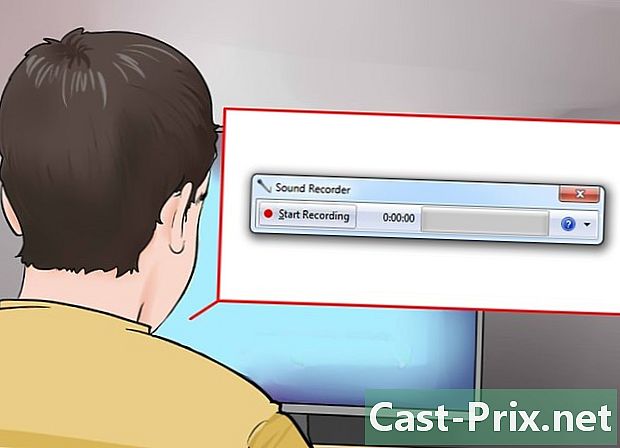
启动录音机。 单击开始按钮,然后在搜索窗口中搜索“录音机”。当应用程序出现在搜索结果列表中时,单击它。 -
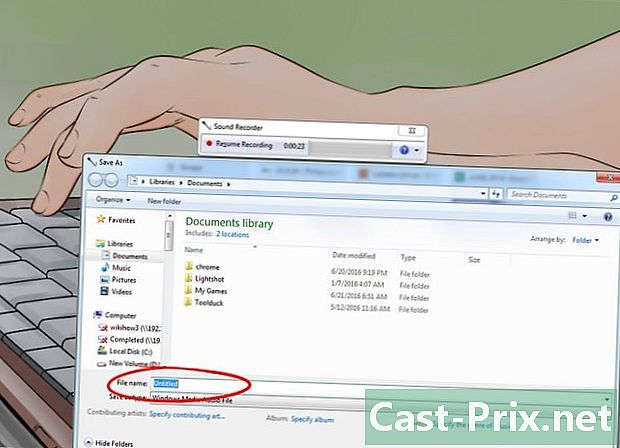
开始录制。 单击“记录”,然后按记录器上的播放按钮。 -

停止录音。 录制完所需的内容后,单击“停止录制”,然后停止在录制机上播放。 -

输入注册文件名。 在“文件”菜单中单击“另存为”,然后输入新的声音文档的名称。然后,您将能够使用专门的程序来制作录音的必要版本,例如关闭无声部分等。
第4部分使用Audacity
-

打开Audacity。 如果尚未安装此软件,则需要下载。它是一个多平台应用程序,是免费的开放源代码,并提供了许多可能性。它还具有比许多商业应用程序灵活得多的优点。 -
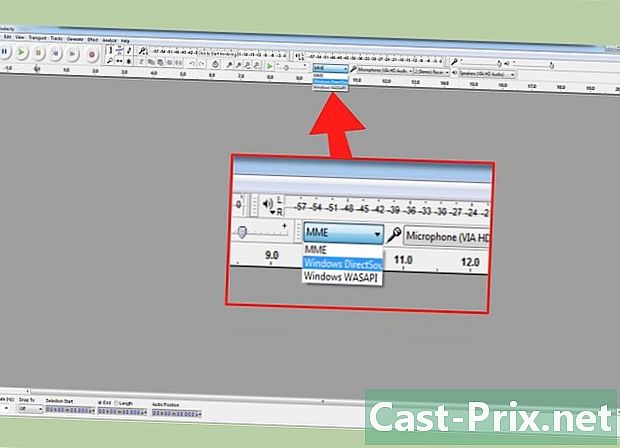
设置Audacity音频输入。 要检查在PC上选择的音频输入是否为“ Line”,请单击麦克风图标旁边的菜单。 -
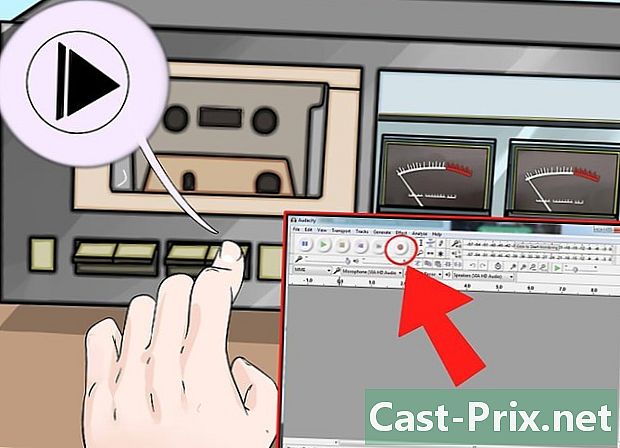
开始使用Audacity录制。 单击可以通过其图标上绘制的红点识别的记录按钮。然后按录音机上的播放按钮。在录制过程中,您可能还可以执行其他操作,因为其持续时间将取决于磁带的持续时间。- 将计算机的音频输出线连接到扬声器,以监控当前录音。您需要单击Audacity的Audacity对话框才能起作用。通过不再听到声音,您将能够检测到磁带的复制结束,从而停止在Audacity上的录制。
-
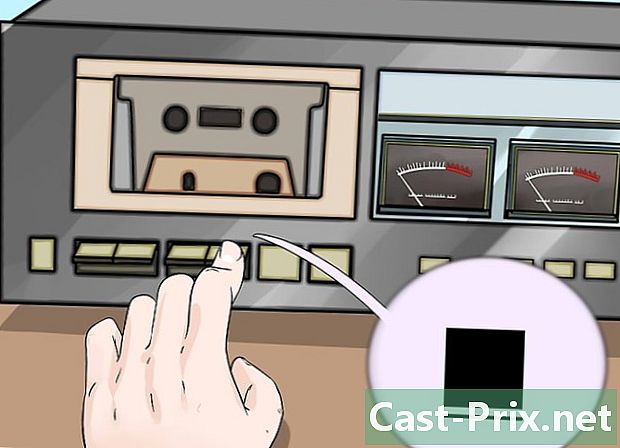
单击Audacity界面上的“停止”按钮。 此按钮代表金黄色正方形。如果尚未自动完成,请在磁带录音机上停止播放。 -

继续编辑录音。 消除安静的零件,增加音量并根据需要修剪轨道。这是一些信息。 -

将您的录音导出为MP3格式。 为了能够以MP3格式导出您的录音,Audacity免费提供了名为LAME的插件。它将允许您编辑有关MP3文件的元数据(曲目,作者,歌曲编号,专辑等),以便基于iTunes的MP3播放器和Android可以识别音乐流派(国家,爵士,交响乐,摇滚),甚至这个作品代表什么时期(70年代,80年代等)。
第5部分使用专业应用程序
-
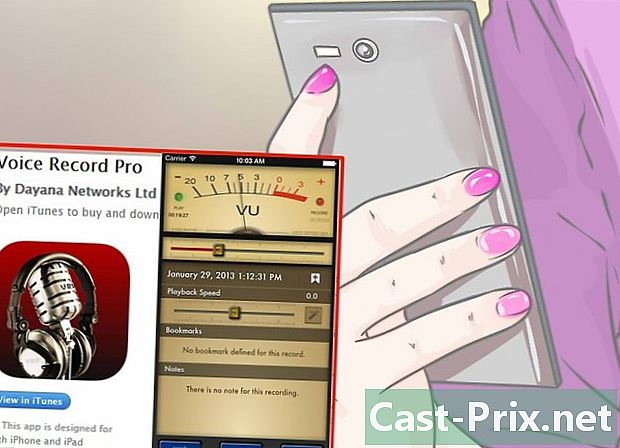
选择使用专业的应用程序。 有许多应用程序的价格在50欧元到500欧元以上。这些软件包将为您提供专业级的外观,并为您提供极大的使用灵活性。使用它们的方式因一个程序而异,但是它们都遵循与任何其他音频记录软件相同的基本过程,即使是最基本的一种:- 检查是否在程序参数中选择了“行”输入
-
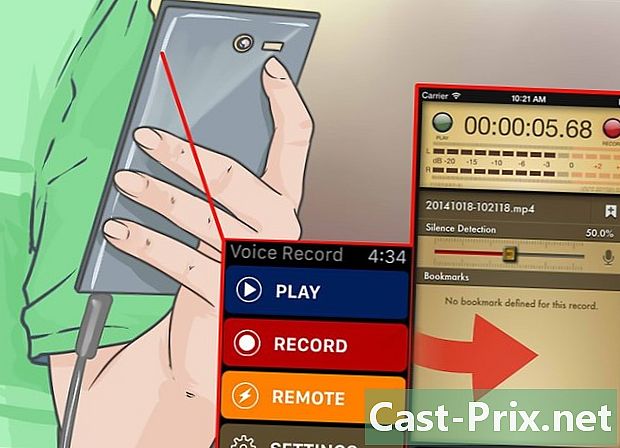
执行注册。 单击软件注册按钮,然后在磁带录音机上启用播放。录制音轨,完成后,单击软件上的“停止录制”按钮,然后停止播放磁带。- 如何开始和结束记录主要取决于您所使用的程序。每个软件的使用界面在一个应用程序与另一个应用程序之间将略有不同。
-
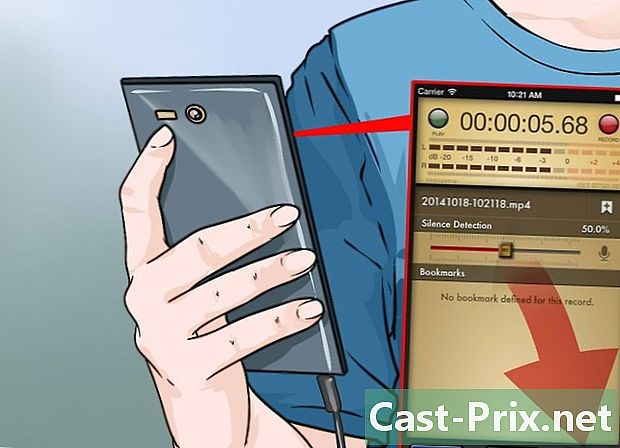
编辑录音。 专业应用程序的优势在于,您可以将录制内容分成多个区域(用于CD),并以高质量插件的形式使用所有可用的调试技术。- 专业类别中的最佳选择包括Sony发行的Sound Forge,它是此类工作的绝佳选择,但是Windows上也有PolderbitS和Cubase,Mac上有Garage Band和Logic Pro,ProTools的优势是可以使用对于两个操作系统。
第6部分调音录音(母带制作)
-

一次只记录短文。 在开始将整个录音带收藏集转移到硬盘驱动器之前,您需要验证录音质量是否正确。您将需要录制一首歌曲,然后通过再次收听来检查它。如果安装正确并且设置了记录设置,您将可以很好地复制旧的模拟磁带。- 如果录音中的声音不清晰或发出爆炸声,则表明录音机的输出电平太低,因此信号与电子设备产生的背景噪声没有区别。
- 如果录制的声音显得断断续续或饱和,则输入信号电平太高,并且会因饱和效果而失真。在这种情况下,您需要降低录音机的输出电平,然后重试。
-
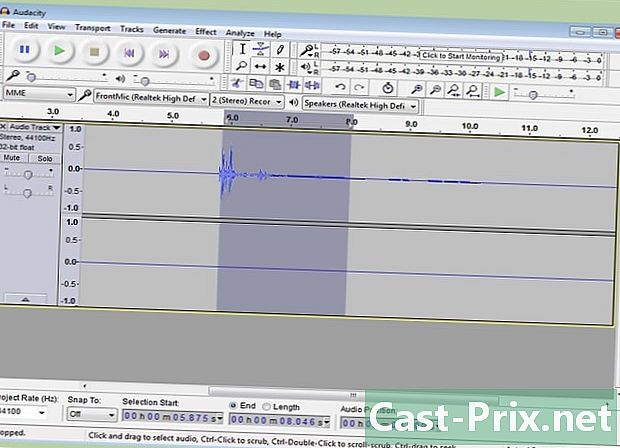
编辑录音。 可能不需要编辑您的录音,但是大多数录音程序都允许您静音,擦除或更改音量。如果您还没有这方面的经验,并且这些内容不在本文的讨论范围之内,那么这些过程将显得很复杂。- 最好在进行任何编辑之前保存原始录音的文件并更改名称,以防万一您输入有误。完成并对更改感到满意后,可以删除原始文件以恢复硬盘上的一些空间。
-

标准化您的录音。 如果您的录制质量不错,则仍然可以通过适当使用软件中的工具来提高质量。这些修整工具的原理称为“归一化”,它包括使仪表的刻度尺的100%(或0 dB)的声峰幅度更近。 -
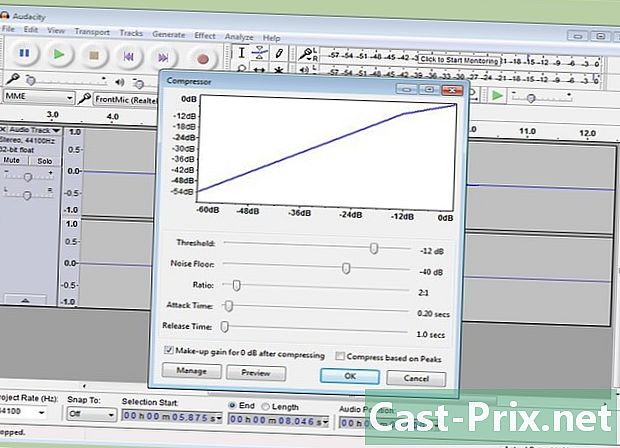
对您的录音进行压缩。 通常,您不必在音乐录制中频繁使用压缩。该技术在于使小振幅片的声音水平接近高振幅片的声音水平。压缩对于录制或广播人类声音很有趣,但是对于高品质音乐而言,压缩就不那么重要了,因为它消除了许多动态特性,消除了任何“颜色”感。仅在录制嘈杂的环境(例如汽车)中使用歌曲时,才能使用此技术,在该环境中,声音必须通过“内部”环境噪音才能听到。 -
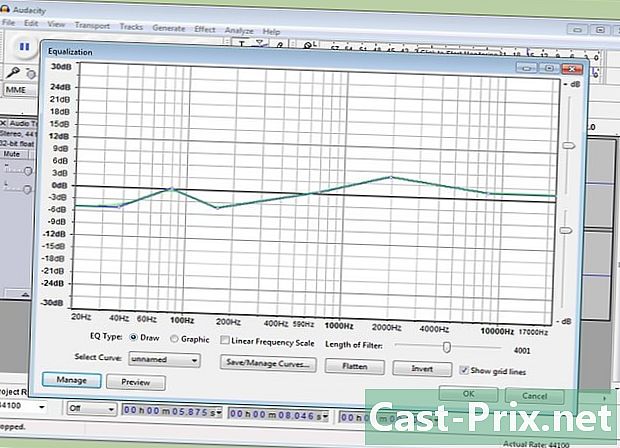
均衡录音带。 合法化包括衰减或放大所传输音频的某些部分,以便去除音乐片段或使音乐更加舒缓。这些设置很大程度上取决于用于最终播放的扬声器系统以及您想听音乐的位置的构造。合法化是非常主观的,如果在某些条件下可以带来惊人的结果,那么在与您最初计划的条件不同的情况下,其结果可能看起来是灾难性的。这些设置必须进行大量测量。 -
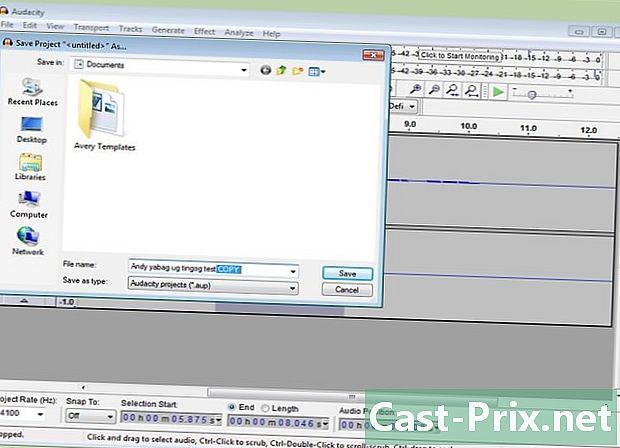
始终使用您的录音副本。 成功转换完旧的盒带之后,在进行潜在的破坏性更改(剪切,归一化,均化或压缩)之前,要做的第一件事就是保持原样。

- 装有声卡的计算机,该声卡具有用于3.5毫米插孔的立体声“线路输入”输入
- 录音软件
- 带有3.5毫米立体声插孔输出(用于立体声耳机播放器或“线路输出”录音)或两个RCA同轴插孔的盒式磁带播放器。
对于标准安装
- 立体声电缆端接两个3.5毫米插孔
- 3.5毫米插孔适配器(如有必要)
用于同轴线的非对称安装
- 双同轴电缆,端接3.5mm插孔和两个公RCA连接器
- 3.5毫米公对双RCA插孔适配器(如果需要)
对于具有对称线的安装
- 两个平衡XLR连接器(选项1)
- 2个6.35毫米立体声插孔连接器(选项2)
- 两个平衡线到同轴线适配器(平衡-不平衡转换器)